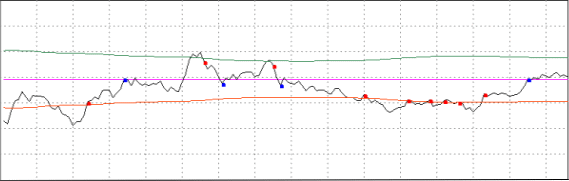hybrid取引メニュー
総代金比率一覧
| ※ |
仕掛け一覧表内の枚数について。 各銘柄の前月末営業日の先限における終値を基準として、最少枚数
を5枚とした上で、総代金がほぼ同等になるように調整してあります。
総代金の正確な比率は、総代金比率一覧のリンクを参照ください。 |
| ※ |
価格差チャートおよび仕掛け一覧表はお客様の投資判断のひとつとしてご利用いただくもので、利益を保
証するものではありません。 また、実際の投資は自己責任でお願いいたします。取引における損失につい
て弊社はいかなる責任も負いません。 |
|
|
| ※ |
各銘柄の価格データにおいて、期先限月が約定されなかった場合は,前日帳入値の値で計算されます。 |
| ※ |
「価格差チャート」と「仕掛け一覧表」は、1日1回、15:30〜16:00の時間帯に更新作業をいたします。
(ただし、時間はあくまで目安となり、実際の更新時間は前後する場合があります。) |
| ※ |
(2010年11月11日現在) |
|
|
注 意
価格差チャートの表示には最新版のJavaソフトウェアが必要です。
もし、チャートが表示されない場合は以下のサイトからJavaソフトウェアを
コンピューターにインストールして下さい。
http://java.com/ja/download/
「無料Javaのダウンロード」→「同意して無料ダウンロードを開始」と進み、
画面の指示に従ってインストールして下さい。
Javaをインストール後に、下図の警告がでて表示できない場合は
Javaのセキュリティレベルを設定する必要がありますので、
こちらのページを参照して設定をしてください。(別ウィンドウで開きます)
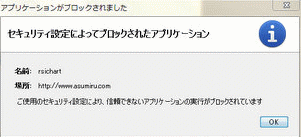
この警告が出たら
こちらのJava設定手順(別ウィンドウで開きます)
を参照して設定してください。
下図の警告が出た場合は「実行」をクリックすればチャートが表示されます。
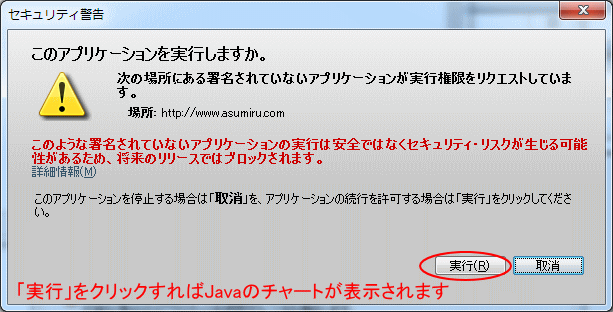
グラフ全体を見るためには、IEのメニューから「表示(V)」〜「全画面表示(F)」または、
キーボード上部にある「F11」キーを押すなど、全画面表示をさせて見ることをお勧めします。 |
価格差チャート 使い方
「■価格差チャート」をクリックすると下図のメニュー画面が開きます。
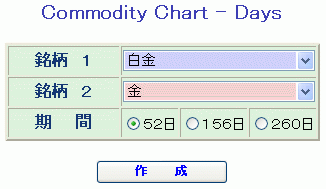
※ 初期設定は銘柄1が白金、銘柄2が金となっています。
1.銘柄を選択して下さい。
「銘柄1」と「銘柄2」をそれぞれ選択します。
・価格差チャートは(銘柄1−銘柄2)の計算で作成されます。
2.期間を選択して下さい。
52日、156日、260日の中で希望の期間のチェックをオンにして、選択します。
※ チャートは先限つなぎ足(期先の終値)です。
※ チャート作成後でも期間を変えることができます。
 をクリックすると、価格差チャートが表示されます。
をクリックすると、価格差チャートが表示されます。
ページトップへ
価格差チャートの使用方法
【説明図】
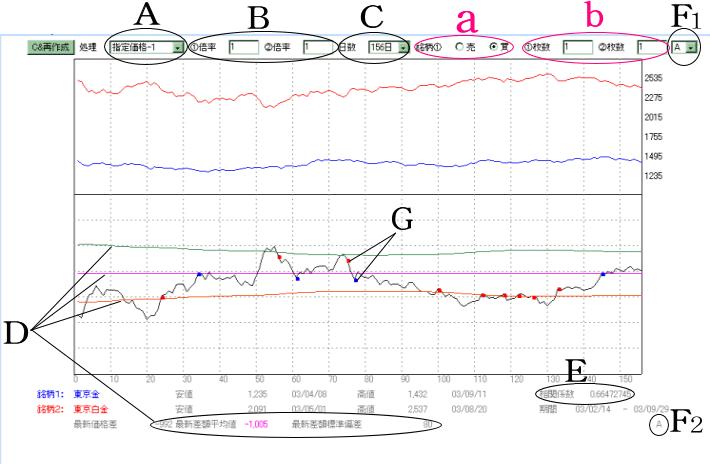
※ 初期設定は銘柄1が金、銘柄2が白金と設定しています。
| A.ラインをひく、価格を見る |
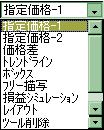 |
|
※ 指定価格や価格差、損益シミュレーションなど、チャートの頂点をクリックするようにお願いします。
※ 指定価格や価格差、損益シミュレーションの場合、矢印カーソルが十字カーソルに切り替わります。
|
1.指定価格−1
銘柄1(青線)を左クリックすると、その時の値段が表示されます。
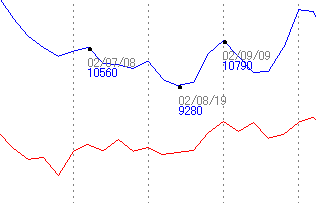 |
|
2.指定価格−2
銘柄2(赤線)を左クリックすると、その時の値段が表示されます。
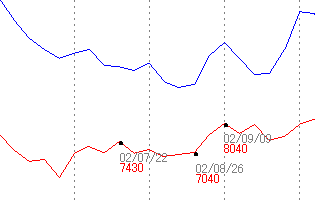 |
|
|
|
3.価格差
下部の価格差の線をクリックすると、その時の価格差、上部には2銘柄の価格が表示されます。
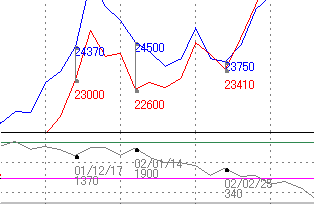 |
4.トレンドラインを描く
始点を決めて左クリックします。クリックしたままでマウスを動かします。クリックを離したところが終点となる直線が引けます。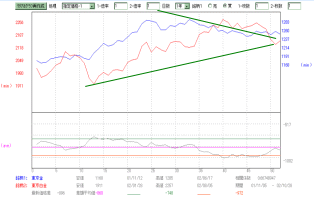 |
|
|
|
5.ボックス
始点(左上部)で左クリック、クリックしたまま終点(右下部)でクリックを離します。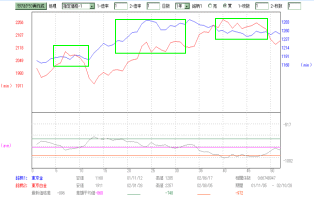 |
6.フリー描写
自由に線を
引くことが出来ます。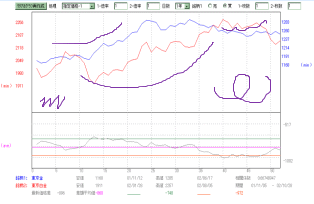 |
|
|
7.損益シミュレーション
まず、上の【説明図】のaの で、銘柄1としている商品の「売り」、「買い」を選択します。
で、銘柄1としている商品の「売り」、「買い」を選択します。
※ 銘柄2は自動的に逆ポジションで売買したものとみなします。
次に、上の【説明図】のbの で、枚数を選択します。数字(枚数)を入れた後、必ず「ENTER」キーを押して下さい。
で、枚数を選択します。数字(枚数)を入れた後、必ず「ENTER」キーを押して下さい。
※ 数字(枚数)を入力後、「ENTER」キーを押してからでないと反応しません。
最後に、価格差のグラフの2点を左クリックします。すると、その期間の損益が計算されます。
※ チャートの頂点をクリックして下さい。
<例>9/30のガソリン1枚売り(同日の原油1枚買い)を建てて、10/28の落ちの場合
ガソリンの損益と原油の損益が表示されます。右下の「TOTAL」で両銘柄の合計損益が表示されます。
※ 損益は売買差金のみで手数料や消費税は計算しておりません
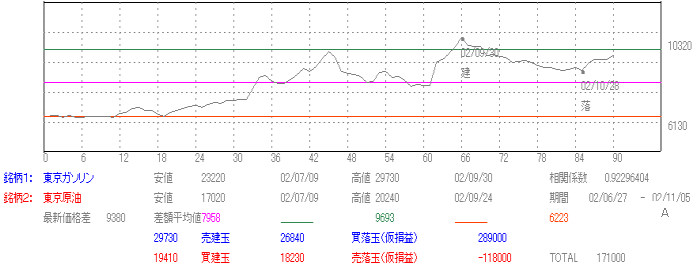
※ 上記のようにクリックした2点で「建」、「落」と表示されるとOKです。(表示されない場合は をクリックして下さい)
をクリックして下さい)
後で枚数を変更する場合も同様です。
例えば枚数を100枚とする場合は、 として下さい。
として下さい。
すると、次のように表示されます。
※ 数字(枚数)を入力後、「ENTER」キーを押してからでないと反応しません。

※1 初期値は「買い」となっていますので、選択を変えないと銘柄1は買いで計算されます。
※2 クリックする2点は、「建ち」から「落ち」の順にお願いします。(つまり左部から右部の順でクリックして下さい。
※3 枚数は100枚以内で入力して下さい。
8.レイアウト
上部の価格のグラフと下部の価格差のグラフの割合を変更することが出来ます。
レイアウトを選択して、カーソルをグラフ上に持っていきます。すると が
が になる所があります。
になる所があります。 になったら、左クリックしたままで上下にドラッグすると、レイアウトの変更が出来ます。
になったら、左クリックしたままで上下にドラッグすると、レイアウトの変更が出来ます。
例
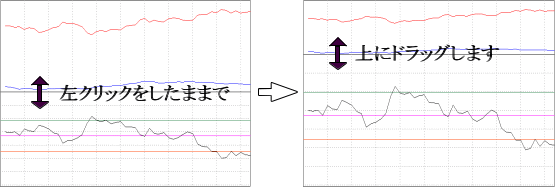
※ 下にドラッグすると価格グラフを大きくすることが出来ます。
9.ツール削除
上記のラインや価格をクリアしたい時、ツール削除を選択、グラフ上を一回クリックしてから  をクリックします。
をクリックします。
ツール削除をすると、表示や描写したデータはすべてクリアされます。(一部クリアは出来ません)
※ ツール削除を選択後、グラフ上を一回クリックしてからでないと反応しません
【その他の注意事項】
・指定価格1、指定価格2、価格差、トレンドラインは、グラフ上ではいくつでも表示できますが、印刷の際は最初の5つしか印刷されません。
・ボックスは、グラフ上ではいくつでも表示できますが、印刷の際は最初の1つしか印刷されません。
・損益シミュレーションは、グラフ上でも、印刷上でも1セットしか表示されません。
・印刷する場合、確認のため一度 をクリックしてから印刷することをおすすめします。
をクリックしてから印刷することをおすすめします。
B.銘柄の価格の倍率を変える
 に数字を入れて「ENTER」キーを押してからをクリックします。
に数字を入れて「ENTER」キーを押してからをクリックします。
グラフにおいて異なった銘柄の価格の組み合わせを同水準でみたい場合に用います。たとえば、「銘柄1が金(価格1300円)」で、「銘柄2がコーン(価格16000円)」の場合、 とすれば、ほぼ同水準でみることが出来ます。
とすれば、ほぼ同水準でみることが出来ます。
※ ただし、倍率は100以下の整数でお願いします。101以上はすべて1として計算されますのでご注意下さい。
※ 標準偏差の小さい銘柄(例えば、ゴムとゴム指数など)の標準偏差グラフが平坦になり、見づらい状態にある場合は、各々の銘柄の倍率を10倍程度指定すれば見やすくなります。
C.期間を変える
この価格差チャートは で52日・156日・260日から選択できます。
で52日・156日・260日から選択できます。
選択後、 をクリックします。
をクリックします。
D.価格差平均・標準偏差
|
標準偏差を用いて算出した正常と思われる価格差の上限。 |
|
価格差平均。これまでの価格差の平均値を結んだ線。 |
|
標準偏差を用いて算出した正常と思われる価格差の下限。 |
標準偏差とは、統計的な対象となる値がその平均からどれだけ広い範囲に分布しているかを計量したものです。
簡単に説明しますと、標準偏差とは平均値からのバラツキ(誤差)を表したものといえます。標準偏差が小さいほど平均値からのバラツキは少なく(平均値に近いデータの集まり)、それが大きいほど平均値からのバラツキが大きい(平均値から大きく外れたデータの集まり)のです。
※ なお、最新価格差は左下(銘柄の下部)に表示されています。
E.相関係数
相関係数とは、2つのデータがあるとき、この2つがよく似た動きをする否かを計る物差しに使われます。一方が上昇すると他方も上昇する場合は正の相関、逆の場合は負の相関といいます。
※ 相関係数の基準は−1から+1までの範囲において、+1に近づくほど正の相関性が高く、−1に近いほど負の相関性が高くなります。0に近づくほど相関性はなくなります(詳細は下図参照)。
+0.7以上とき両者には強い正の相関関係があります。
+0.3〜+0.7のとき両者には正の相関関係があります。
-0.3〜+0.3のとき両者には相関関係はありません。
-0.3〜-0.7のとき両者には負の相関関係があります。
-0.7以上のとき両者には強い負の相関関係があります。 |
F.変動率の変更
その時の値動きに適した変動率に変更します。
まず、F2に注目して下さい。ここでは「A」、「B」、どちらかで表示されています。「A」は理論上、適した変動率なのですが、何らかの理由(例.国際情勢の急変など)により、価格が通常に比べ大きく動いた場合は、「B」変動率をあてはめます。
※ 「A」か「B」かの判断は、価格に基づいてチャートが自動的に区別します。
もし、F2が「B」となっている場合は、F1をBに変更して下さい。F1の をクリックすると
をクリックすると となるので、Bを選択します。
となるので、Bを選択します。
G.仕掛け(仕切り)サイン
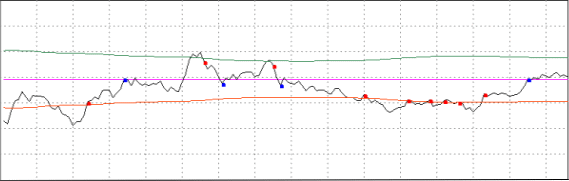
上図の●(赤丸)が仕掛けサイン、●(青丸)が仕切りサインとなります。
取引開始の目安(●(赤丸))
○サヤグラフが平均値+標準偏差のラインを一旦上抜き、再び同ラインを下抜いた時点。
○サヤグラフが平均値+標準偏差のラインを一旦下抜き、再び同ラインを上抜いた時点。
取引終了の目安(●(青丸))
サヤグラフがサヤの平均値とクロスした時点を目安にします。
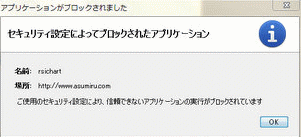
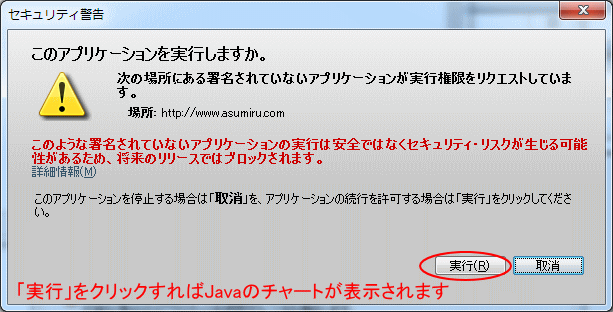
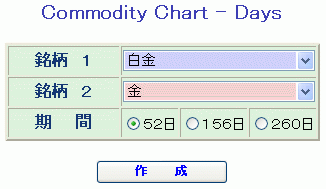
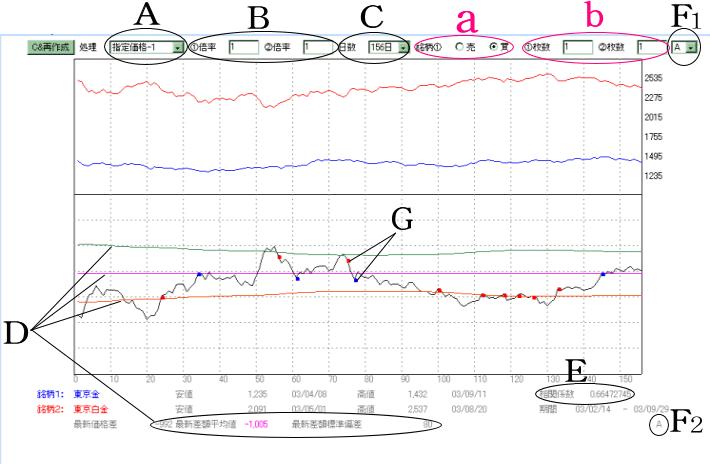
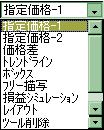
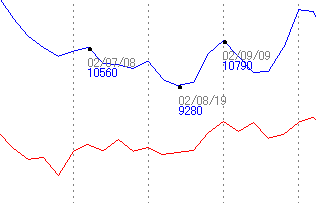
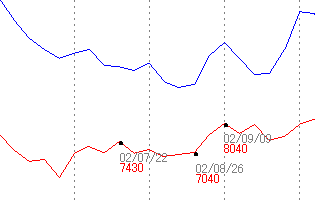
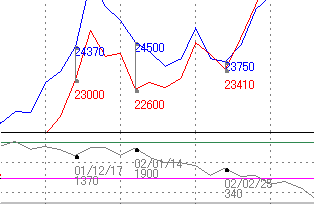
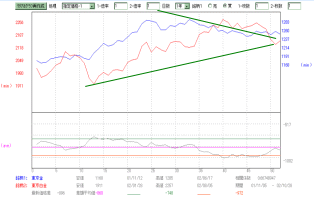
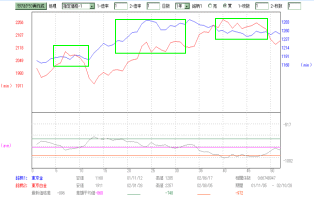
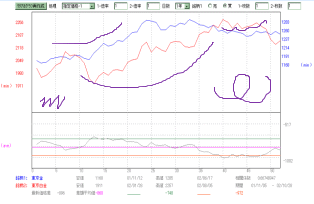
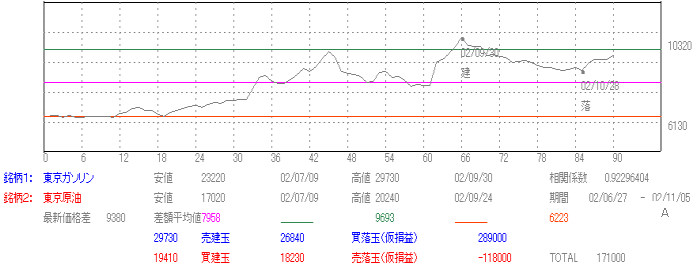
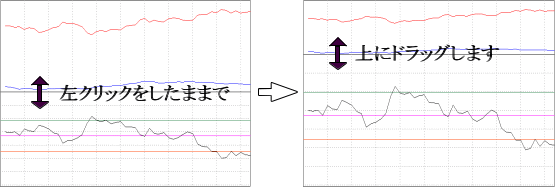
 で52日・156日・260日から選択できます。
で52日・156日・260日から選択できます。